在过去的几年中,人工智能技术已成为推动各行各业数字化革命的关键力量。对于商业智能领域,人工智能大模型的引入不仅可以降低业务人员的使用门槛,还能快速实现预测性分析和自动化洞察,帮助企业更快和更准确的做出决策。 
此次vividime V10.2的重磅更新,不单是在人工智能大模型的结合上,还在数据模型、指标服务、集群管控、报告应用、分享协同、分析计算等方面有重大提升。 接下来,我们将重点逐一为大家介绍: Part1 智能化 ChatGPT引爆了一场人工智能的技术革命。一个显著标志就是它降低了各种工具的使用门槛,同时对BI的交互(Interactivity)也起到了积极的作用。以往我们通过拖拽加上所见即所得的方式大大降低了业务用户分析数据的门槛,而现在通过文字对话或语音即可探查数据结果,让更多的业务用户使用BI变成了可能,也大大提高了数据分析师和数据科学家的分析效率。另外,ChatGPT可以让我们对数据做更多更深层次的洞察(Insight),让我们了解发生了什么,为什么发生,以及我们应该采取怎样的决策。永洪科技旗下的vividime Copilot作为自主研发的AI大模型,致力于聚焦在如何帮助业务用户用数据、洞察数据背后的价值。在V10.2上我们利用Copilot对交互和洞察进行了双重提升,并在接下来的版本中会持续增强。 1. 智能问答Copilot 凭借Copilot的强大自然语言互动分析能力,仅需口头提问,即可瞬时获取详尽数据分析结果,告别繁复操作。并支持丰富的数据分析能力,从分析汇总、筛选、排序到TopN、同环比分析计算,均可随意提问。支持持续对话,精准理解上下文意图。问答结果支持二次加工,助力用户迅速整理分析结果,大幅度提升报告制作效率。 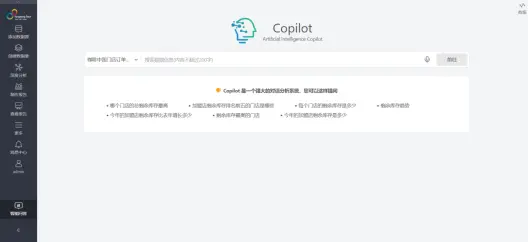
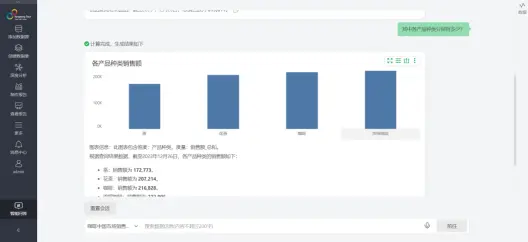
能力强大,支持语音提问、多轮对话、数据解读、历史及热门搜索,还能够与报告打通,支持二次编辑添加到报告中,辅助报告制作。 准确率高,在评测中,问题单次回答准确率高达85%。 分析能力强,支持以下计算相关的问答: •各类汇总:总销售额有多少 •维度值:产品种类都有哪些 •细节数据过滤:哪些订单的销售额超过了100 •汇总数据过滤:总销售额超过50000的省份各是哪些 •排序:统计各省份的总销售额,并按降序排列 •TopN:总销售额最高的两个省份 •指定时间:昨天咖啡的销售额是多少? •时间层级:2016年3季度咖啡销售额 •时间嵌套:2016年3季度每月咖啡销售额 •时间序列:咖啡销售额月趋势 •同环比:2016年1月销售额同比增长多少 •动态计算:咖啡的销售额各省份分别占比多少 同时支持对问答结果进行数据深度洞察,全方面对数据进行分析,并探索数据增长/降低的策略。 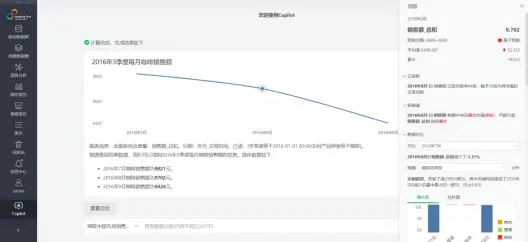
典型场景:销售团队希望快速了解各地区、各时间段的产品销售业绩,只需通过Copilot提问,即可快速生成可视化图表,展现详尽的数据概览。 2. 智能SQL 智能SQL主要包含三部分功能:SQL解释、优化建议、自然语言转SQL。 SQL解释,提供深入浅出的SQL语句解析,赋予用户对查询逻辑的瞬间领悟力,增强SQL编写与维护环节的工作效能。 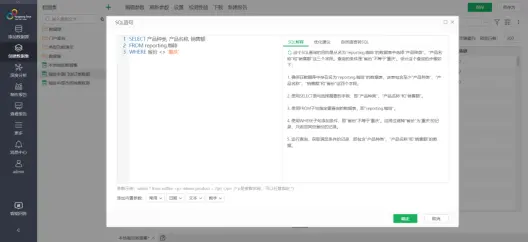
优化建议,提供SQL性能改进策略,有力削减查询响应时延,提升数据执行性能。 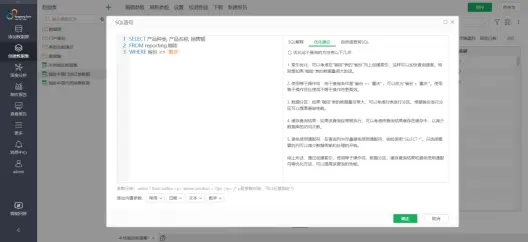
自然语言转SQL,拥有强大的自然语言到SQL的转化技术,使得非技术人员也能轻松运用日常对话方式构建复杂的SQL查询。 目前自然语言转SQL支持多轮对话,能够理解用户上下文。支持多种数据库,包括:mysql,oracle,postgreSQL,SQLServer,clickhouse,oceanbase,sqlite。 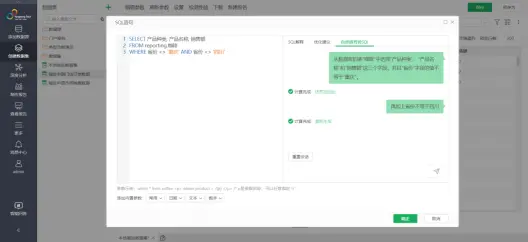
典型场景:数据分析师在整理数据时,并不擅长编写复杂的SQL查询。利用永洪AI的智能SQL功能,将自然语言提问转化为了高效的SQL查询语句,并给出SQL优化建议。 3. 函数 通过大模型能力,对数据进行加工处理。包括智能翻译函数translateAI,智能分类函数classifyAI,个性化任务函数taskAI,助力用户在数据治理、数据展示、电子表格等地方对数据进行快速加工。 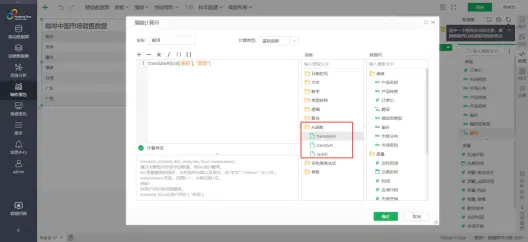
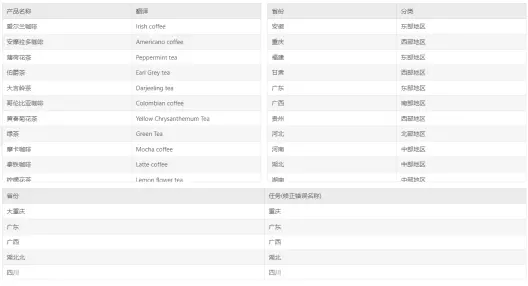
典型场景:数据分析师在处理大量客户评论时,借助translateAI和classifyAI可以轻松翻译并分类评价内容,进而提取关键信息。 4. 智能洞察 智能洞察,是我们全新推出的一项革命性业务分析功能。它运用先进的算法与大数据分析技术,帮助企业轻松发现业务数据增长与减少的深层次原因,从而制定更为精准的市场策略,实现业务的高速增长。 核心优势 高效洞察:智能洞察大大简化了数据过滤和图表分析的过程,让用户能够快速把握数据变化趋势,为决策赢得宝贵时间。 全面报告:无论是制作报告还是查看报告,智能洞察都能提供详尽的数据分析报告,让用户对业务数据有更为全面的了解。 多维分析:智能洞察支持多种聚合类型,包括总和、计数、平均等,用户可根据需要灵活选择,进行多维度、深层次的数据分析。 功能亮点 数据概况:一键呈现数据维度信息、度量信息、预期范围、平均值及累计值,让用户轻松掌握数据全貌。 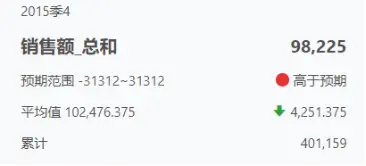
记录数分析:智能洞察能够分析数据点在数据中的记录条数,并与其他数据点进行比较,帮助用户发现数据中的异常点。 极端值分析:该功能能够识别数据中的偏大值、偏小值,有效避免因极端值影响分析结果的准确性。 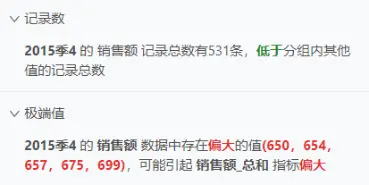
数据对比:支持用户自定义对比数据点和维度,通过瀑布图、堆积柱图、散点图等多种形式直观展示数据对比结果。 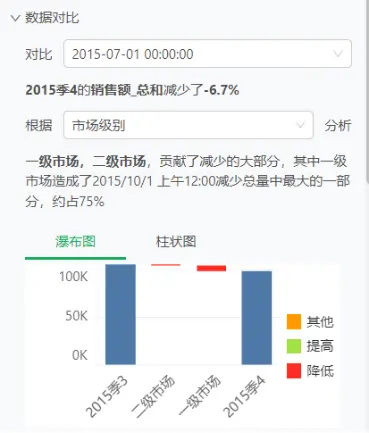
同环比分析:智能洞察可根据用户所选分析数据点,自动计算相关同环比信息,帮助用户快速把握市场趋势。 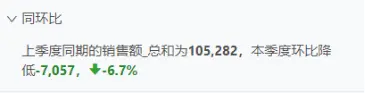
数据因素与关键因素分析:依据数据集中的维度计算占比分析,并以饼图形式展示,同时分析增长(降低)的关键因素,为用户提供决策支持。 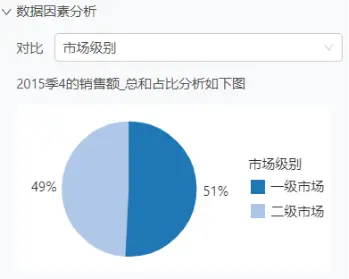
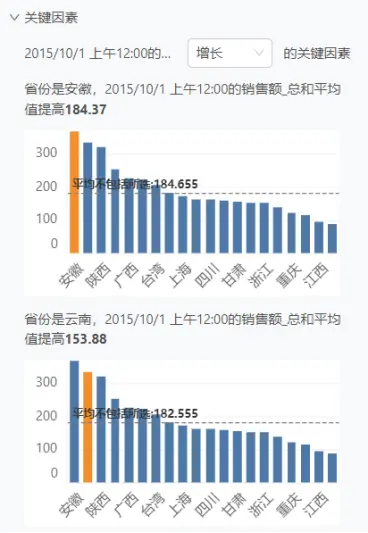
应用场景 智能洞察适用于各类企业,无论是售前、销售还是客户部门,都能从中受益。售前部门可利用智能洞察分析潜在客户的行为和需求,制定更为精准的营销策略;销售部门可通过智能洞察掌握市场动态,优化销售策略,提升销售业绩;客户部门则可通过智能洞察了解客户反馈和需求,提升客户满意度和忠诚度。 Part2 数据模型 在多数业务数据分析场景下,分析所需要的字段往往分散在多张表中,,推荐做法是IT工程师建好基于用户数据权限过滤的SQL数据集,通过自服务数据集进行自助式加工。由此存在的问题是用户需要花费大量的时间与精力对多张表的数据整合处理,以及合并完成后对数据正确性校验。我们就以两张表举例: Sales表 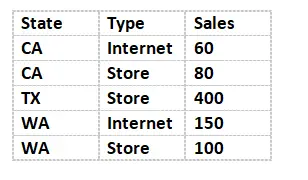
City表: 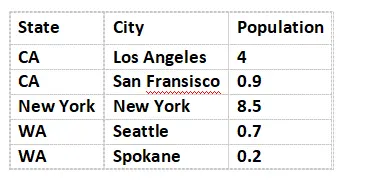
如果想看各State的销量和人口数,之前我们的想法是通过自服务数据集将两张表合并。由于State为TX和New York的数据在对方的表里不存在,为了保证数据的完整性,需要将联接方式改成外部连接。将State通过计算列合并之后得到如下数据结果: 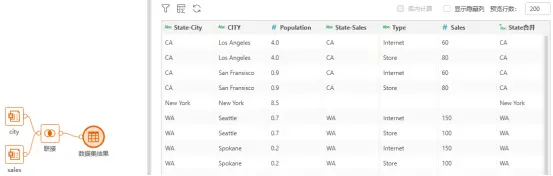
如果直接拿来做分析,会发现CA和WA的销量和人口数翻了2倍。 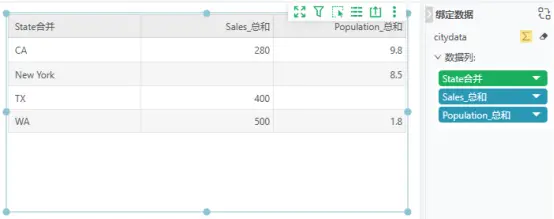
在实际的分析场景中,数据分散在各个表内,两张表的数据分析在实际场景下既要考虑数据完整性,又要考虑数据正确性,假设引入多张维度表和多张事实表,将会更加复杂和混乱。 而我们通过数据模型可以轻松解决上述问题,将相同或不同主题对应的表全部添加到一个模型中,通过简单的关系指定即可应对多变的分析需求和免去痛苦的数据校对。 在建立模型时,我们只需要拖拽sales表的State字段到city表的State上,自动形成多对多的关系,构建好一个数据模型,在实际的创建的过程中无需再考虑表的关联方式。 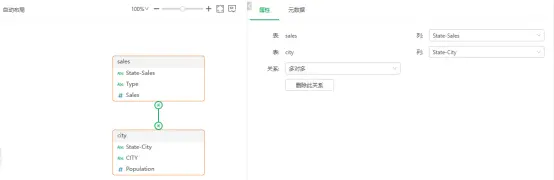
在表格上绑定模型的字段,可以看到数据并没有发生膨胀。 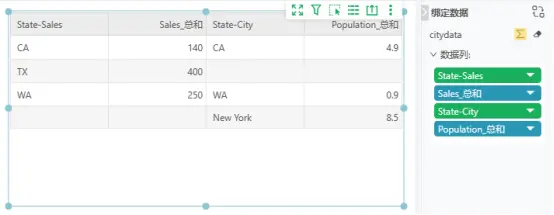
功能亮点: •在数据模型构建中,并不会将所有建立关系的表都进行关联查询,而是在执行时,根据组件上使用的数据按需获取数据,和根据组件绑定的数据来推测节点的关联方式。 •支持跨表绑定,跨表汇总计算字段,用户可以根据需求自由使用模型上的字段进行分析,不用担心数据会出错。 •模型支持一对一、一对多、多对一、多对多关系,构建星型模型、雪花模型、多维度表多事实表模型、多事实表模型。 •支持跨源建立模型,可以将不同源的表通过模型建立关系,之后在模型里将各表的数据抽取到数据集市VooltDB中,再使用模型时变成同源计算。 Part3 跨集群管控 新版本提供一站式的可视化运维界面,当一个企业存在多个物理隔离的集群时,可以查看每个集群各个节点的状态,并且支持在该页面进行版本管理、在线换Jar包、在线回滚、在线重启。在大规模数据处理、高可用性服务、分布式存储等的多集群场景下,它可以提高系统的可靠性、性能和可扩展性,确保业务的连续性和稳定性。 功能特点: •监控:实时监测集群的状态,包括节点的健康状况、资源使用情况等。 •配置管理:统一管理集群中各个节点的配置,确保系统的一致性和可维护性。 •弹性扩展:可以根据业务需求随时增减节点,以适应不断变化的使用环境。 功能介绍: 支持添加集群,并对集群和集群下的单个节点进行启动,停止、重启、编辑、删除,刷新,支持上传,替换、删除产品Jar包,以及支持对多个节点批量操作。 
Part4 指标跟踪 在日常工作中,我们深知企业高层和相关负责人对核心数据的关注度极高。然而,传统的数据分析报告往往冗长复杂,查找关键数据需要耗费大量时间和精力。为了解决这一问题,我们推出了指标卡片功能。 指标卡片允许用户将报告中的关键组件添加到卡片库,实现对核心指标的集中跟踪,让关键数据触手可及。这些卡片可以灵活应用到系统首页、门户界面,让用户随时随地查看关键数据,无需再翻阅整份报告。 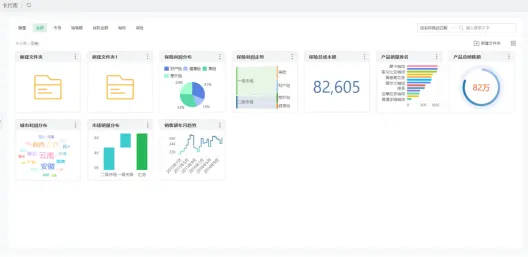
功能强大,操作简便 指标卡片不仅功能强大,而且操作简便。用户只需在制作、预览或查看报告时,点击组件工具栏中的“添加到卡片库”按钮,即可轻松将组件添加到卡片库中。同时,我们还提供了丰富的配置选项,允许用户自定义卡片的名称、超链接、标签和描述等信息,以满足不同场景的需求。 提升效率,助力决策 指标卡片功能的推出,将极大提升用户跟踪关键数据的效率。通过集中展示核心指标,用户可以快速了解业务状况,发现潜在问题,从而做出更精准的决策。此外,卡片还支持通过超链接查看更全面的数据,为用户提供更丰富的信息支持。 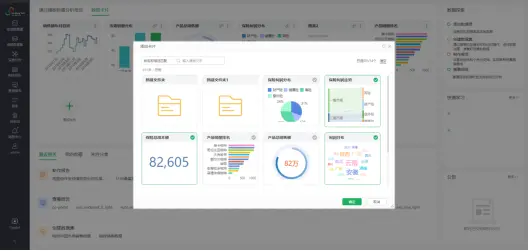
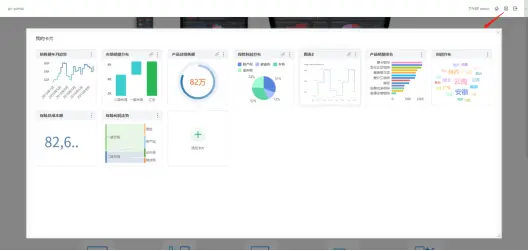
典型场景: •只需关注某些核心数据指标时,可以将其添加为卡片,并呈现在首页或门户中。 •核心数据指标分散在众多报告中时,可以将其添加为卡片,并统一呈现在首页或门户中。 Part5 报告叙述 在数字化时代,精准而生动地传达数据信息已成为企业决策与沟通的关键。图表报表虽直观展示了数据分布、趋势等信息,但其解读依赖于观者对图形符号的理解与分析能力,易受主观因素影响,且难以全面捕捉复杂数据间的深层关系与微妙变化。数据文本化描述与总结,弥补了这些局限,通过详细的文字叙述,明确阐述数据的关键指标、变化幅度、影响因素等,避免理解偏差,确保信息传达准确无误。 新版本富文本编辑器,以创新的数据叙述功能,赋予您前所未有的数据故事讲述能力。无论是业绩报告的核心指标,还是市场分析的关键趋势,只需一键操作,即可将复杂数据转化为易于理解的文字叙述。这一亮点功能不仅让重要数据跃然纸上,更通过智能引用、动态高亮与便捷链接,帮助您快速生成高质量的总结汇报,打造沉浸式的数据解读体验。 富文本编辑器,灵活引用数据更直观 我们独特的富文本编辑器支持灵活引用报表、图表组件的最新数据。您可以在文字中直接添加数据块,并设置高亮,使数据展示更加醒目。同时,编辑器还支持添加数据分析的说明和看法,让您的报告更具深度和洞察力。 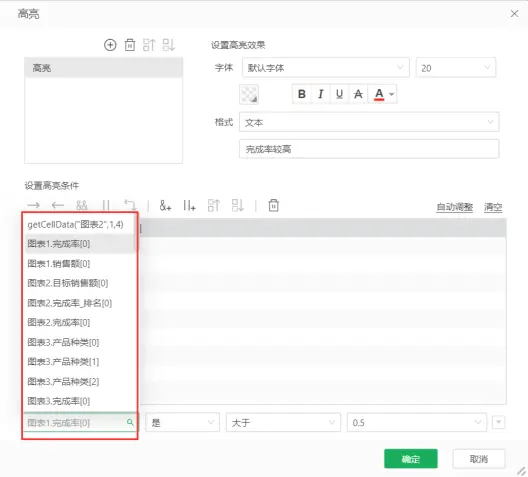

快速引用,数据获取更便捷 在富文本编辑器中,您可以轻松引用表格、文本、自由表、仪表等组件中的数据。无论是单个数据点还是整列数据,只需简单操作,即可快速插入到文本中。这大大减少了数据查找和整理的时间,提高了工作效率。 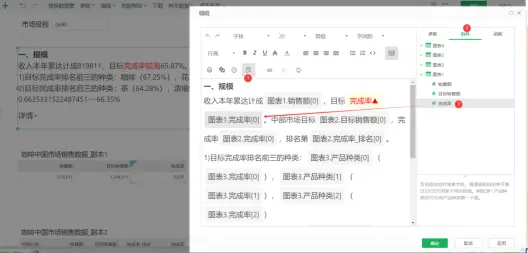
超链接功能,数据解读更深入 我们特别为数据叙述功能添加了超链接支持。您可以在文本中添加超链接,直接跳转到相关报告或外部地址,方便您进行更深入的数据解读和分析。这一功能使您的报告更加生动、丰富,为读者提供了更多的信息来源。 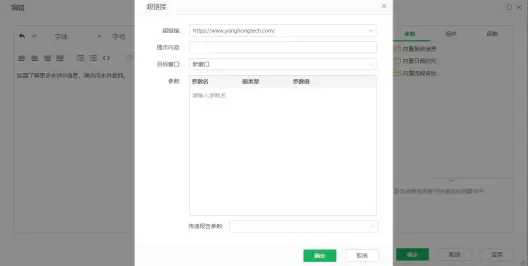
强大的函数支持,数据处理更灵活 除了基本的组件引用外,我们还提供了强大的函数支持。通过getCellData、getCellView等函数,您可以轻松获取表格中任意位置的数据,包括前n个和后n个数据。这为您的数据处理提供了更大的灵活性和便利性。 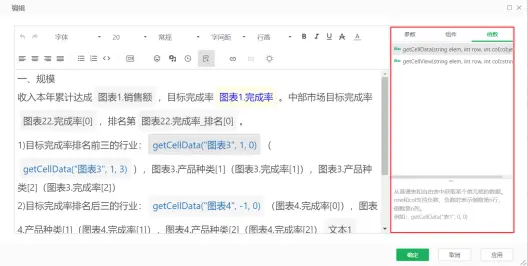
最终效果图如下, 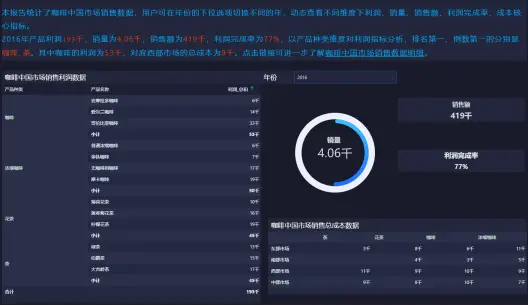
Part6 报告导出 5. Word易编辑模式 BI产品新版本导出功能——Word易编辑模式全新升级介绍 这一创新功能将彻底改变您以往对导出Word文档的认知,为您带来前所未有的便捷与高效体验。 文字流导出,编辑更自由 在过去,导出Word文档时,文本组件常常以悬浮的文本框形式呈现,这不仅限制了用户的编辑空间,还使得后期修改变得繁琐。而新版本的Word易编辑模式,则采用了文字流的形式导出内容。这意味着,文本组件将直接融入Word文档中,与整体文档融为一体,您可以像编辑普通文本一样对其进行自由调整。 保留核心信息,布局更灵活 由于是文字流,新模式可能会在一定程度上影响原有的布局效果,但大部分场景下影响可以忽略。您也可以根据实际需要,轻松调整文档结构,打造出更符合您需求的Word文档。 富文本支持,编辑更强大 除了文字流导出外,新版本的Word易编辑模式还支持富文本导出为文字。这意味着,您导出的Word文档将保留原有的格式、颜色、字体等样式,让您的报告或分析更具表现力。同时,您还可以在Word中直接对富文本进行编辑,无需再回到BI工具中进行调整。 提高效率,创造价值 Word易编辑模式的推出,将大大提高您的工作效率。无论是制作报告、分析数据还是进行二次编辑,您都可以更加快速、便捷地完成。这将为您节省大量时间,让您有更多精力专注于核心业务,从而创造更多价值。 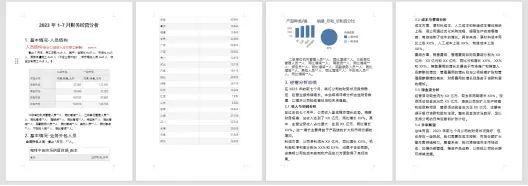
6. 报告支持导出PPT 10.2版本支持直接将报告导出为PPT,您可以将多个报告页面组合到一起,导出为一个PPT文件,以此来分享、展示和保存数据分析结果,便于在会议、报告和演示中使用。 原始报告: 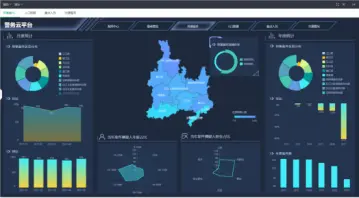
导出PPT: 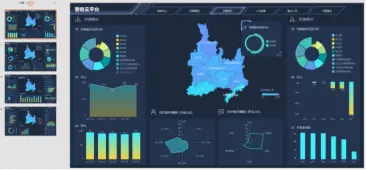


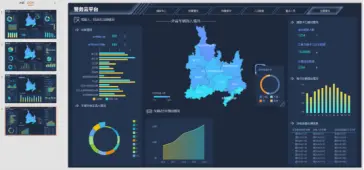
功能特点: 组合导出:用户可以一次性选择多个已创建的可视化报告页面,制作为组合报告,将它导出为PPT文件,PPT文件中的页面按报告页面顺序进行排列。 内容易编辑:报告中的文本和表格导出后支持编辑,方便后续调整格式和内容。 应用场景: 会议演示:在会议或汇报中,用户可以利用导出的PPT文件展示数据分析结果,提升演示效果和表现力。 数据分享:方便用户将数据分析结果与团队或客户分享,加强沟通和理解。 Part7 协同分享 7. 报告批注 数据分析报告通常包含大量的数据指标和分析结果,而这些指标可能对于某些用户来说并不清晰。通过在分析报告中增加批注,例如“这个数据指标代表什么?”或“数据是否包括特定地区?”等问题,可以帮助用户更好地理解报告中的数据指标和解读分析结果。 功能特点: •颗粒度更细的数据批注 永洪产品支持对报告、组件以及标记级别进行添加批注,通过对报告不同细分级别的批注并进行相应的解答,帮助查看者更加清晰的理解分析结果,消除数据疑惑。 •操作简单,如聊天一样 添加/回复批注和微信聊天一样,操作简单,可以直接输入文字并支持@用户。消息中心会有实时提醒,让用户不会错过任何一条重要内容。 •历史数据全面洞察 支持记录批注时的报告和组件快照,即使报告内容发生变化,也可以一键还原回批注时的报告和组件状态。帮助您可以对数据进行更深入的分析和比较,了解批注时的报告状态。 •更高效的沟通与协作体验 报告批注与办公软件深度结合,支持将批注推送到企业微信、钉钉、飞书、WeLink,确保及时处理重要问题和提供反馈,提供更高效、便捷的沟通与协作体验。 典型场景: 对报告或者数据有疑问时,标记数据中的异常值、缺失值等,并进行解释和讨论。 可以对报告或者数据进行解释说明,标明数据的意义和价值。 对报告或者数据有建议时,可以提出观点、建议等,并进行讨论和决策,以促进团队合作和项目进展。 功能展示: ①报告批注: 在查看报告页面,点击顶部菜单的批注按钮,在报告右侧打开批注窗口。批注窗口底部可以输入批注内容。 为批注添加报告快照:保存添加批注时的报告筛选条件,方便查看批注时的报告状态。 
②组件和标记批注: 组件批注:在组件的更多菜单里,点击添加批注按钮,则弹出添加批注弹窗。 标记批注:选中图表组件的标记或者表格组件的格子,单击右键,选择添加批注。 为批注添加组件快照:保存添加批注时的报告筛选条件,方便查看批注时的报告状态。同时快照当前组件的图片。不勾选,则不保存。 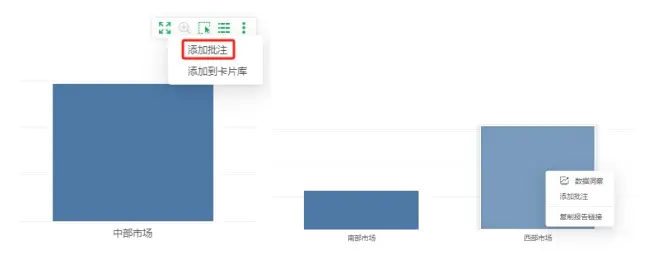
③查看批注: 报告批注、组件批注和标记批注添加完成后,都会在批注窗口中展示。 如果勾选了“为批注添加报告快照”,则报告批注支持查看报告快照,点击后,则在报告中应用添加批注时的过滤条件。 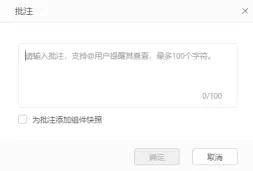
如果勾选了“为批注添加组件快照”,则组件批注和标记批注除了可以查看组件快照,还可以查看组件的预览图片。 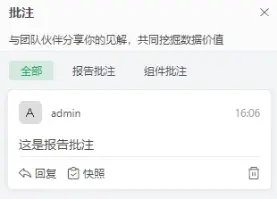
点击批注内容的回复按钮,则在批注窗口的底部输入框会生成一个引用,并自动@此批注的添加人。如果引用信息被删除,则认为此批注是添加一条新的批注。 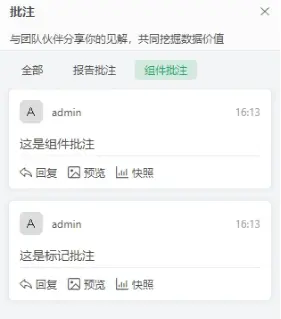
④消息提醒: @您的未读批注才有提醒,已读批注或者未@您的批注不会有提醒。 如果当前报告有@您的未读批注,则会在报告顶部菜单的批注按钮上显示红点,提醒您有未读的批注内容。 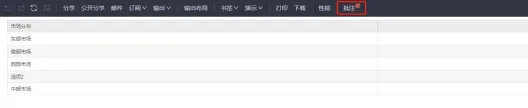
如果有@您的批注,则消息中心会有消息提醒。点击名称打开报告,则会自动打开批注窗口并定位到@您的批注内容处。 
8. 公开分享 数据分析报告制作好之后,只能系统内部人员查看。对于数据不太敏感的报告,想要分享给外部用户,可以将报告设为公开分享。被分享人可以点击报告链接、扫描二维码打开报告,无需部署和下载。 功能特点: •强大的数据安全能力 公开分享的链接支持设置有效期和密码。报告在有效期内且拥有密码的人才能查看报告。没有密码则无权查看报告。报告有效期过期,也无法查看报告。最大限度保障您的数据安全。 •更便捷的报告分享方式 传统的报告分享,只能登录员工账号,在公司系统内部查看。而公开分享,无需账号,无需登录公司系统,对于数据不太敏感的报告,可以一键生成分享链接,更加地方便快捷。 •支持多终端报告的查看 一个公开分享的链接,既可以在PC端查看,也可以在手机端查看,不限制使用的设备,真正做到随时随地查看报告,打破设备之间的壁垒。 典型场景: 数据不太敏感的报告,可以方便快捷的在外网访问。 制作好报告后,可以分享给没有永洪账号的人查看。 功能展示: 如果我们想把一个报告公开分享: ①在“公开分享”对话框中,点击“公开分享”开关进行设置。 加密分享:勾选后,可以对公开分享的报告设置密码。 设置有效期:勾选后,可以对公开分享的报告链接设置有效期时间,默认选中当前日期7天后的日期。 复制链接:点击链接后可复制报告链接。 二维码分享:在移动端设备的微信、浏览器等App中,使用扫一扫功能打开报告。 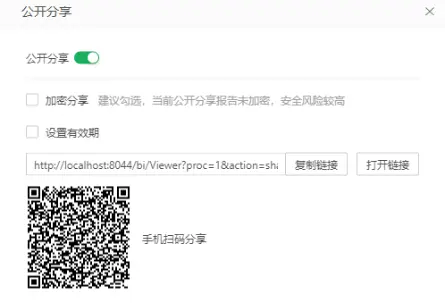
②将公开分享报告链接、报告二维码分享到社交平台、论坛等,用户点击报告链接、扫描报告二维码,即可打开报告。 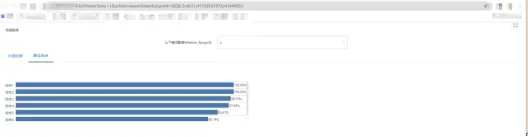
如果公开分享的报告进行了加密分享,则需要先输入密码后,再打开报告。 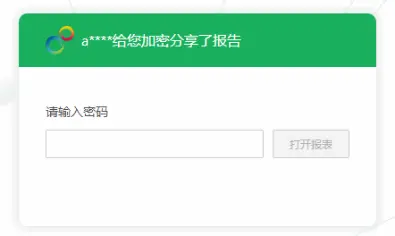
③如果公开分享关闭分享或者有效期过期,打开公开分享的报告链接或扫描报告二维码时,提示“该报告已关闭分享或不存在”。 
9. 订阅预警优化 新版本升级了订阅预警功能,主要优化点如下, 界面焕新,操作更便捷 我们对订阅预警的设置界面进行了全面优化,内容统一,布局更加简洁明了。无论是售前人员快速演示,还是销售精英向客户展示,都能轻松抓住重点,一目了然。 推送渠道拓展,信息触达更及时 我们新增了对钉钉、飞书、WeLink等主流企业沟通工具的支持。这意味着,无论您身在何处,都能第一时间收到订阅预警的推送,确保信息的及时性和准确性。同时,我们还支持群机器人通知,让团队内的信息共享和沟通更加高效。 执行周期更灵活,满足多样化需求
为了满足不同业务场景的需求,我们提供了更加灵活的执行周期设置。无论是每年、每月、每周、每日还是每小时,您都可以根据需要进行选择。值得一提的是,月、日、周、小时还支持多选功能,让您的订阅预警更加精准,更符合业务逻辑。 推送内容升级,信息呈现更美观 我们对推送内容进行了全面优化,使其更加美观易读。清晰的信息展示和直观的图表呈现,能够帮助您快速了解关键信息,做出正确的决策。 过滤条件确认功能,确保数据精准 为了确保订阅结果的数据符合您的期望,我们新增了过滤条件确认功能。在设置订阅预警时,您可以对过滤条件进行确认,确保数据的准确性和有效性。 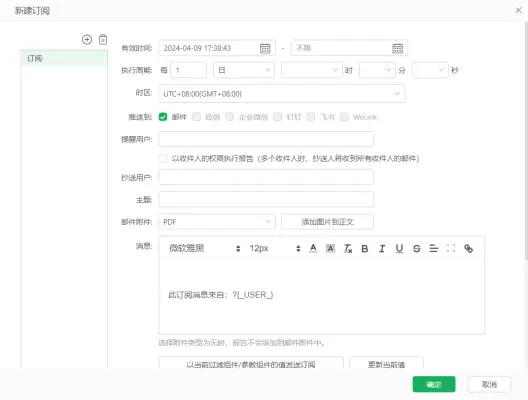
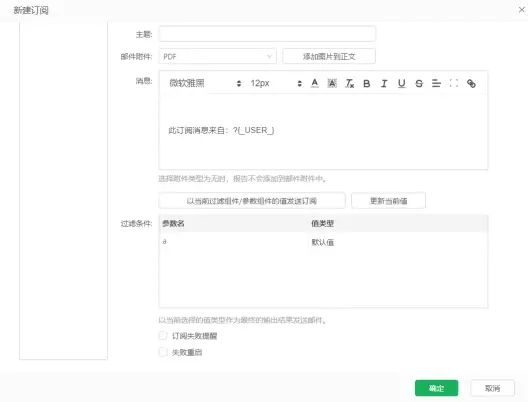
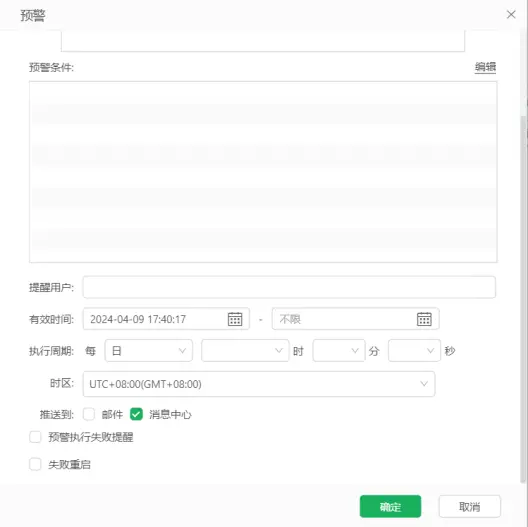
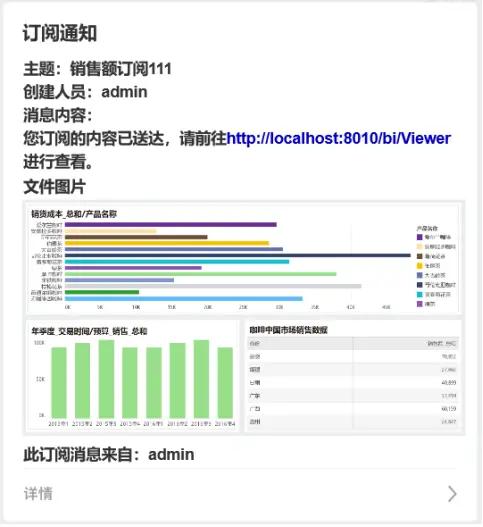
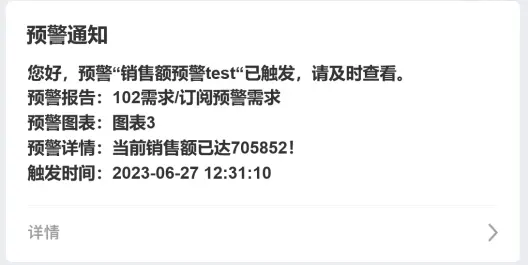
Part8 丰富的可视化组件 10. 对比图组件 对比图是一种用于可视化比较两个不同类别之间的差异或变化的图表类型。它通过在一个水平线上绘制两个圆圈并用一条直线连接它们来展示数据之间的关系。 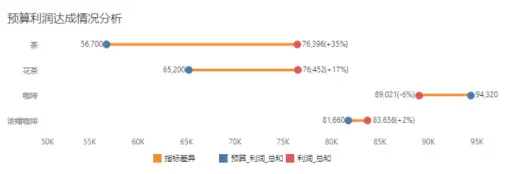
功能特点: 直观对比:对比图以简洁清晰的方式显示两个类别之间的差异或变化,使得数据对比一目了然。 注重变化:适用于展示两个时间点之间的变化或者两个群体之间的差异,强调变化的趋势。 易于理解:由于其简单的设计和直观的呈现方式,对比图非常适合用于向非专业人士解释数据的涨跌情况。 应用场景: 指标对比:比较两个指标在不同类别之间的差异或变化,如产品销售额、用户增长率等。 群体对比:展示不同群体之间的差异,如不同地区的收入水平、不同产品的市场份额等。 方案效果:对比两种不同方案、策略或处理方法的效果,如广告活动前后的销售数据对比。 11. 形状组件 随着数字化转型的深入,数据分析与可视化已成为企业决策的重要支撑。为了满足广大客户在数据展示、信息布局、关联分析等方面的更高需求,我们隆重推出了BI产品中新增的三种形状组件——线、矩形和圆。这些组件的加入,将极大地提升报表的可定制性、可读性以及信息表达的丰富性,助您轻松打造专业、精美的数据可视化作品。 形状组件无需绑定数据,用户可以根据需要自由设置组件样式,包括组件阴影、边框、颜色等。线组件内置了多种箭头样式,线的两端还可以连接图表边框的八个点位,实现更灵活的组件导图、关联趋势等场景。 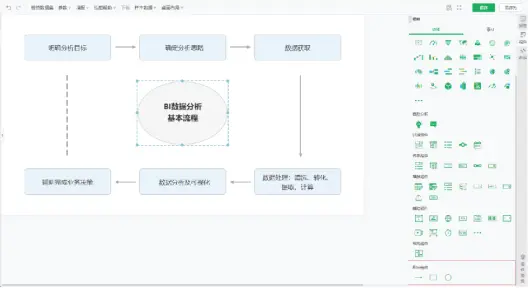
12. 线/面图支持设置线类型 图表类型为线图或面积图时,我们提供了一个强大的标记组设置功能,允许用户自定义标记的线形,包括:折线、曲线、步骤、跳转。对于面积图,我们特别支持折线和曲线两种基础线形。 在标记组的线形属性中,用户可以轻松点击线形框,从预设的线形选项中选择最适合的线形。默认情况下,线形为光滑曲线,为用户呈现一种流畅且专业的视觉效果。 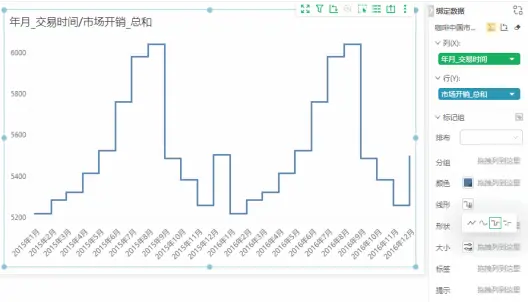
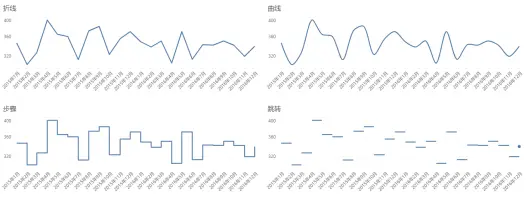
提升图表的可读性与美观度:通过自定义线形,用户可以根据数据特点和展示需求,选择最合适的线形来呈现数据。这不仅能够使图表更加美观,还能够提高数据的可读性,使得用户更容易理解和分析数据。 满足多样化的展示需求:不同的数据和场景可能需要不同的线形来呈现。这一功能提供了多样化的线形选项,满足了用户在不同场景下的展示需求。无论是需要强调数据变化趋势、突出数据点之间的关系,还是展示数据的跳跃或突变情况,都能够通过选择合适的线形来实现。 更丰富的渲染方式 新增排名渲染、迷你图渲染。 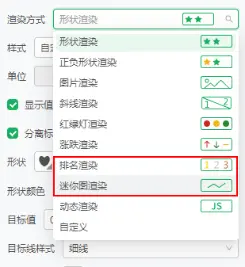
迷你图渲染: 迷你图渲染可以以迷你图的形式(例如迷你折线图、迷你柱状图等)直接嵌入到表格类组件的单元格中,以便快速了解数据的变化和趋势。 例如,分析各个市场的销量数据按周的变化趋势 1)先创建一个图表(如线图),绑定周和销量数据。 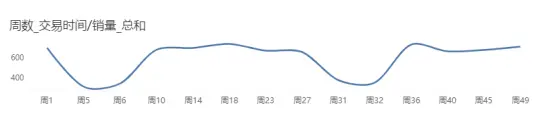
2)在需要插入迷你图的表格内绑定销量数据,并设置迷你图渲染,插入图表2即可。 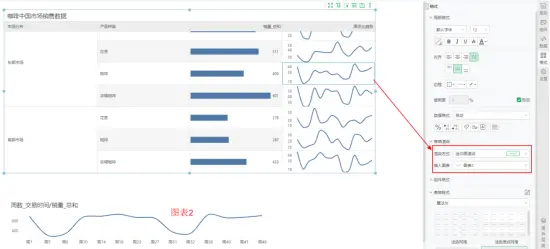
常见的迷你图类型包括: 迷你折线图:这种迷你图显示了一系列数据点,以展示趋势的变化。它们通常以简单的线条形式显示在单元格内。 迷你柱状图:以更紧凑的柱子显示数据的相对大小,通常用于比较多个项目或类别。 迷你散点图:显示了数据点的分布情况,可用于显示两个变量之间的关系。 迷你饼图:将数据以饼图形式呈现在单元格中,用于显示各个部分的占比情况。 常见应用场景: 数据摘要和概览:在数据表中使用迷你图来快速概览数据的趋势和模式,例如在销售报表中显示每月销售额的趋势。 数据对比:在比较多个数据集时,可以使用迷你图将它们直观地显示在单元格中,以便比较各个数据集之间的差异。 数据呈现:在数据报告或仪表板中使用迷你图来呈现数据,使得报告更具可读性和吸引力。 排名渲染: 排名渲染可以对数据为1,2,3的数据设置图标显示,增强展示效果。 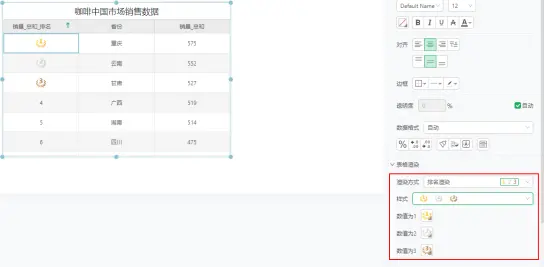
您也可以自定义图标样式。 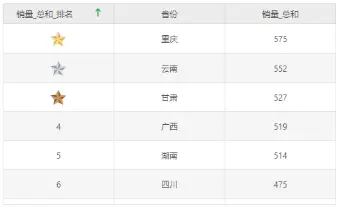
Part9 地图分析 13. GIS地图支持矩形和圆形选区 在预览和查看报告时,我们引入了创新的框选功能,为用户提供更加灵活和高效的数据筛选与分析手段。在界面的右下角,我们设置了专门的按钮,支持圆形框选和矩形框选两种模式。用户只需使用鼠标左键单击地图,并拖动鼠标,即可轻松绘制所需的矩形或圆形区域。 该功能还支持与同源组件进行联动,意味着用户在框选地图数据的同时,其他相关联的图表或组件也会同步展示与该范围相关的数据,为用户提供更加全面和深入的数据洞察。 此外,我们还特别为圆形框选功能添加了距离半径设置选项,用户可以根据需要设置特定的半径范围来查询数据。同样,矩形框选也支持距离宽高的设置,用户可以根据数据的分布特点灵活调整框选的范围。 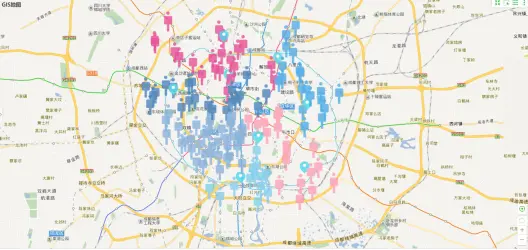
场景举例: 在零售店铺选址或地产项目评估时,可以通过框选功能快速查看特定区域内的销售数据、人口分布、交通流量等信息,从而帮助决策者找到最佳的开店位置或投资项目。 14. 地图支持更多空间函数 在全新的版本中,我们的地图功能得到了全面升级,支持更多强大的空间函数。这些函数包括但不限于position、makeLine、buffer以及distance等,它们共同构建了一个功能强大的空间分析工具箱,其中position、makeline、buffer作为空间对象可以应用于地图组件进行标记,让您可以轻松应对各种复杂的地理空间问题。 makeLine函数:能够连接起始点和目的点的坐标,形成一条直线。可用于绘制地理围栏等效果。 buffer函数:以指定的点为中心,根据给定的距离生成一个圆形范围。这一功能在划定服务区域、辐射范围等方面具有极高的实用价值,能够让您在地图上直观地展示出仓库的配送范围。 distance函数:可以计算两个坐标点之间的距离,对数据进行加工展示,帮助您了解不同地点(例如门店)之间的相对位置关系。 这些空间函数还支持多种单位名称,包括米、千米、英里、英尺等,方便您根据实际需求进行灵活选择。同时,这些函数还可以与地图组件进行无缝集成,实现标记、过滤等功能的完美结合。 这些函数在地理信息系统(GIS)、位置服务、交通规划等领域都有广泛的应用,可以帮助用户更好地理解和分析地理空间数据。 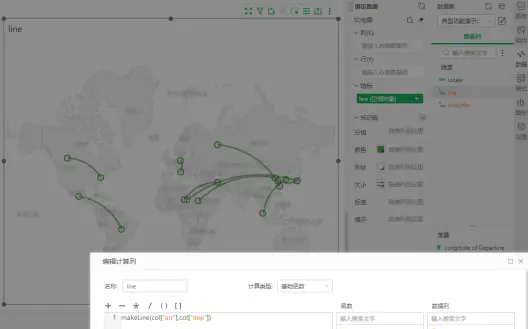
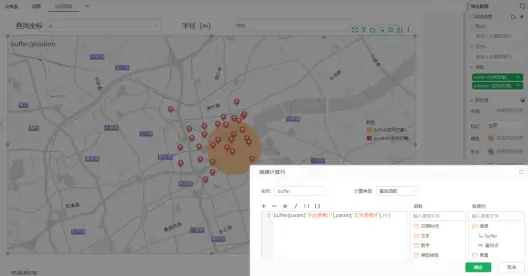
15. GIS地图支持缩放钻取和定位 用户在使用GIS地图进行缩放查看不同地理层级信息时,地图上展示的业务数据能够根据地图层级的变化动态改变,展示当前所属地理层级的业务数据。例如,用户在地图上查看门店数据时,缩放到省级别能够看到关于省的门店汇总信息,缩放到区/街道级别时,能够看到对应区域各个门店的信息。 用户在GIS地图上使用“用户定位”能力时,可以快速定位用户当前位置方便查看其附近业务数据。 这些能力能更好的帮助用户在查看地图时对业务数据的理解与洞察,大大提升使用体验。 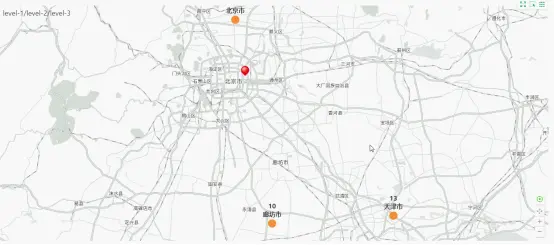
Part10 分析计算 16. 支持点击图例过滤 该功能允许用户通过交互方式灵活地过滤和筛选数据,以便更好地分析和展示数据。具体来说,当图例代表维度时,用户将鼠标悬停在图例的图标或文字上,鼠标箭头会变为可选手势,表示可以进行点击操作。用户只需点击图例图标或文字,即可快速过滤掉当前选择的图例所对应的数据,从而更专注于分析其他数据。 
而当图例代表度量时,功能表现又有所不同。用户将鼠标悬停在图例图标上,此时会显示出左右两个滑块。用户可以通过滑动这些滑块,来选择并过滤出左右滑块范围之间对应的数据。这种滑块式的过滤方式为用户提供了更加精确和灵活的数据筛选手段。 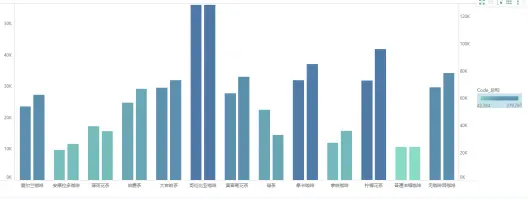
17. 图表轴支持排序 图表轴支持排序功能,包括无序、升序、降序等多种选项。您只需鼠标悬浮在数据轴上,点击排序图标,即可轻松实现数据排序。无论您是在分析柱图、线图、面积图,还是其他类型的图表,都能享受到这一便捷功能带来的便利。 在查看报告的过程中,用户享有了更高的自主性和灵活性。这主要体现在可以对动态计算后的数据进行排序的功能上。动态计算,如同比、环比等,通常是报告中非常重要的数据指标,能够反映出数据的变化趋势和相对差异。过去,用户可能只能依赖报告制作人预设的排序方式,而现在,他们可以根据自己的需求,随时对动态计算后的数据进行升序或降序的排序。 这种排序功能不仅限于整体数据的排序,用户还可以针对某个具体类型进行排序。比如,在一份销售报告中,用户可能更关心某个特定产品或某个地区的销售情况。通过选择特定的类型,用户能够查看该类型下的数据排序情况,从而更深入地了解该类型数据的分布情况和变化趋势。 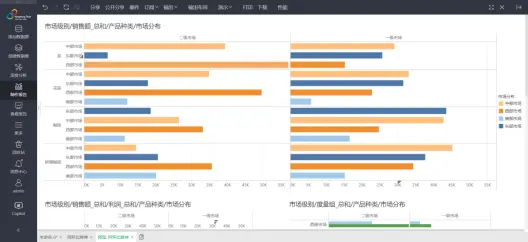
这种设计使得报告更加个性化和实用,用户可以根据自己的兴趣和需求,灵活地调整报告的展示方式,获取更有价值的信息。同时,这也减少了报告制作人的工作量,因为他们不再需要为不同的用户预设不同的排序方式。 18. 交叉表支持组内排序 在【设置 > 排序】下新增了“排序区域”功能,包括自动、组外排序、组内排序等多种模式。这一功能尤其强大,当您的数据中包含小计或合计时,系统会自动选择组内排序,确保数据展示更加直观、清晰。您无需再手动调整数据顺序,极大地提高了工作效率。 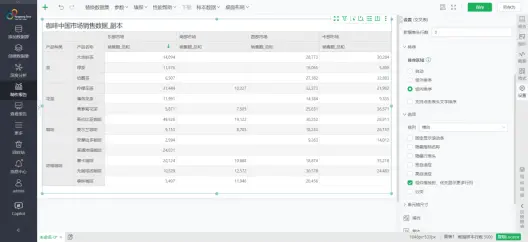
19. 过滤增强 支持总和值比较 在销售数据分析中,用户经常需要比较利润、预算_利润,以便筛选出利润不达标的省份,从而找到销售业绩较差的地区,并做出销售策略调整。 在之前的版本,用户通常需要新建计算列,来计算利润和预算_利润的差值,在去过滤出差值小于0的省份,操作路径比较长。 10.2版本,支持用户直接添加过滤条件:利润_总和是小于预算_利润_总和。 原始数据: 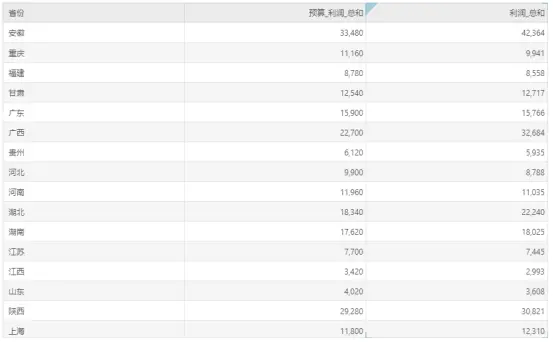
过滤条件设置如下。 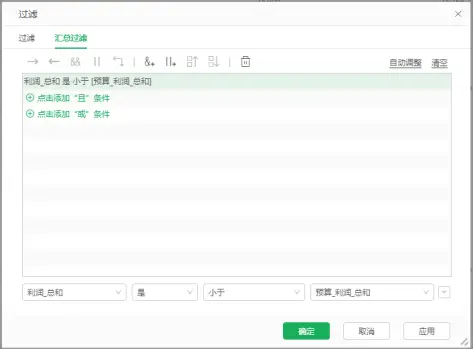
应用后即可筛选出利润不达标的省份。 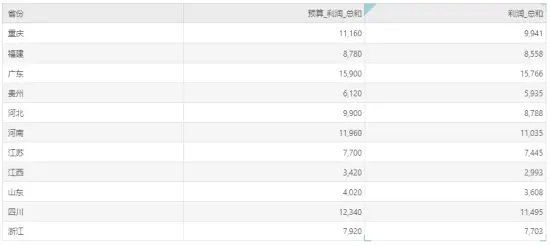
支持常见聚合值比较 除了列与列直接比较外,我们预设了一些汇总指标的参数,包括平均值、中位数、较小四分位数、较大四分位数,您可以将汇总后的结果与这些指标作比较,以此来分析各个省份的销售数据在整体中的情况。 例如,您可以将销售额与整体销售额中位数比较,来筛选出相对较差的省份。 原始数据: 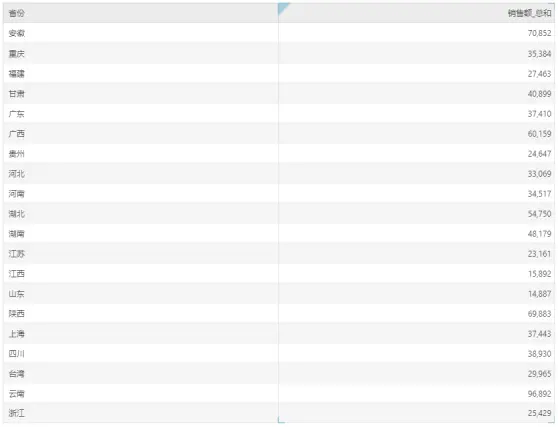
过滤条件:销售额_总和是小于?{_AVG_}。 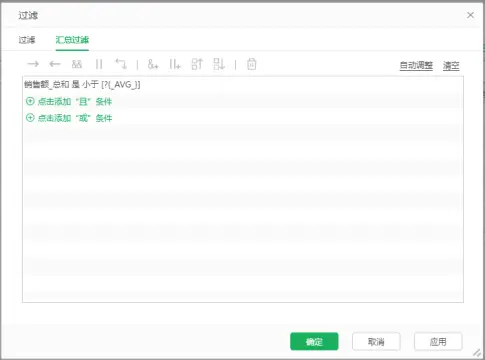
会过滤出小于总体均值的省份。 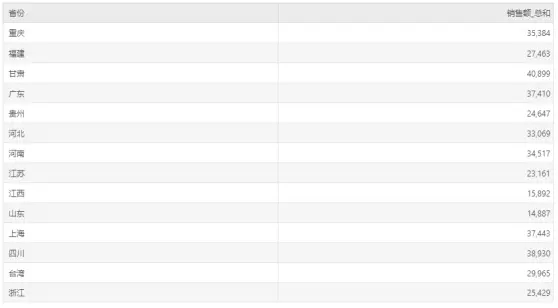
人工智能正深刻重塑着BI的技术形态和应用价值。永洪科技坚信,AI+BI将成为驱动数字经济的新引擎。作为致力于打造全球领先的数据技术厂商,我们将以开放的心态、专业的技术、务实的态度,与客户、伙伴一起持续探索人工智能在BI领域的崭新可能,共创智能时代的新篇章。
|